MainStageユーザガイド
- ようこそ
-
- 「編集」モードの概要
-
- チャンネルストリップの概要
- チャンネルストリップを追加する
- チャンネルストリップ設定を変更する
- チャンネルストリップのコンポーネントを設定する
- シグナルフローチャンネルストリップを表示する
- メトロノームチャンネルストリップを非表示にする
- チャンネルストリップのエイリアスを作成する
- パッチバスを追加する
- チャンネルストリップのパンまたはバランス位置を設定する
- チャンネルストリップのボリュームレベルを設定する
- チャンネルストリップをミュートする/ソロにする
- マルチ音源出力を使用する
- 外部MIDI音源を使用する
- チャンネルストリップを並べ替える
- チャンネルストリップを削除する
-
- 「チャンネルストリップインスペクタ」の概要
- チャンネルストリップ設定を選択する
- チャンネルストリップの名前を変更する
- チャンネルストリップのカラーを変更する
- チャンネルストリップのアイコンを変更する
- チャンネルストリップでフィードバック保護を使用する
- ソフトウェア音源チャンネルストリップのキーボード入力を設定する
- 個別のソフトウェア音源をトランスポーズする
- MIDIメッセージをフィルタリングする
- チャンネルストリップのベロシティをスケーリングする
- Hermode Tuningを無視するようにチャンネルストリップを設定する
- コンサートレベルおよびセットレベルのキー範囲を上書きする
- チャンネルストリップインスペクタでチャンネルストリップにテキストノートを追加する
- オーディオをセンドエフェクト経由でルーティングする
- グラフを操作する
- コントローラのトランスフォームを作成する
- 複数のコンサートでパッチやセットを共有する
- コンサートのオーディオ出力を録音する
-
-
- Studio Piano
- 著作権

MainStageのPitch Shifterの概要
Pitch Shifterを使うと、ピッチをシフトした信号とオリジナルの信号を簡単に組み合わせることができます。Pitch Shifterを使うを参照してください。
コンサートにPitch Shifterを追加するには、チャンネルストリップのオーディオエフェクトプラグインメニューで「Pitch」>「Pitch Shifter」と選択します。MainStageでプラグインを追加する/削除するを参照してください。
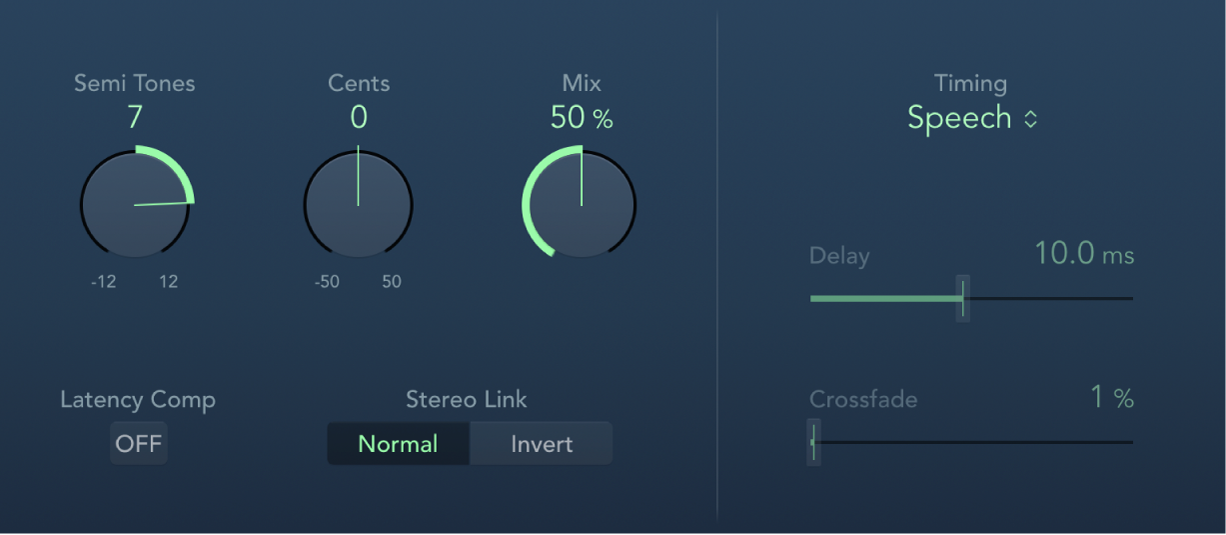
Pitch Shifterのパラメータ
「Semi Tones」ノブ/フィールド: ピッチシフトの値を半音単位で設定します。
「Cents」ノブ/フィールド: ピッチシフトの値のデチューンをセント(半音の1/100)単位で設定します。
「Mix」ノブ/フィールド: エフェクト信号と元の信号のバランスを設定します。
「Latency Comp」ボタン: 特定の種類のソース素材で、一部のアルゴリズムによって発生するディレイを補正したい場合にオンにします。
「Stereo Link」ボタン: 「Normal」をクリックすると、ソースステレオ信号が保持されます。「Invert」をクリックすると、ステレオチャンネルの信号が入れ替わり(反転し)、右チャンネルの処理が左チャンネルで、左チャンネルの処理が右チャンネルで行われます。
「Timing」ポップアップメニュー: タイミングがどのように取り出されるかを決定するアルゴリズムを選択します。
Drums: 元の信号のグルーブ感(リズム感)が保たれます。
Speech: 信号のリズムと響きのバランスを調整します。話し声やラップなど、複雑な信号に向いています。また、リズムギターのような「混成」信号にも適しています。
Vocals: イントネーションが変更されずに残るので、ストリングパッドなど、和声的または旋律的な音楽に向いています。
manual: 「Delay」、「Crossfade」、「Stereo Link」の各パラメータの設定が使用されます。
Pitch Tracking: 入力オーディオ素材のピッチを追随します。
注記: 以下のパラメータは、「Timing」ポップアップメニューで「Manual」を選択した場合にのみ有効です。
「Delay」スライダ/フィールド: 入力信号に適用するディレイの量を設定します。信号を効果的にピッチシフトするには、入力信号の周波数が低ければ、その分ディレイの値を高く(ディレイタイムを長く)設定する必要があります。
「Crossfade」スライダ/フィールド: 入力信号の解析範囲を設定します。元の信号に対するパーセンテージで指定します。